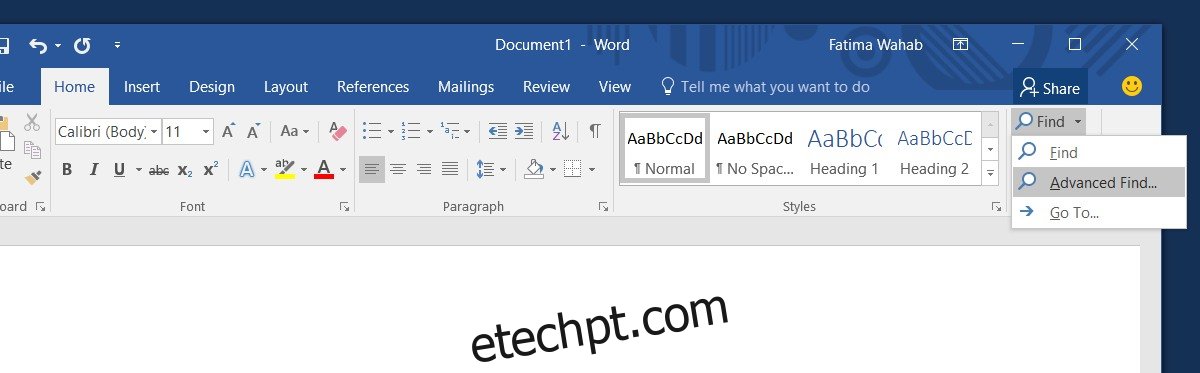O MS Word tem um recurso de localizar e substituir realmente útil. Ele permite pesquisar uma palavra em um documento inteiro e substituí-la por outra. Isso é útil em muitos casos, por exemplo, se você precisar substituir nomes em um documento. Por padrão, a função ‘Localizar’ procura uma sequência de letras correspondente. Se você procurar a palavra ‘ele’ usando o recurso Localizar, ele destacará a palavra ‘o’ em sua pesquisa. Isso ocorre porque a pesquisa padrão procura uma string de texto correspondente. Ele não sabe que você está procurando uma palavra em particular. Dito isto, é possível encontrar palavras inteiras no MS Word em vez de strings de texto.
Para encontrar palavras inteiras no MS Word, você precisa acessar as opções avançadas do recurso Localizar. Abra o arquivo que deseja pesquisar. Na guia Página inicial, clique no menu suspenso ao lado da ferramenta Localizar e selecione Localização avançada.
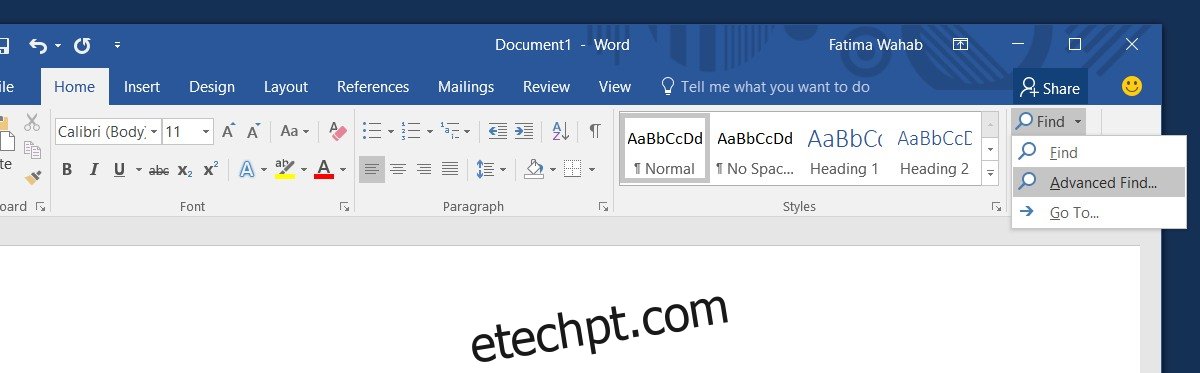
Isso abrirá a caixa Localizar. Digite a palavra que deseja pesquisar. Em seguida, clique no botão ‘Mais’ para visualizar as opções avançadas. Marque a opção ‘Encontrar apenas palavras inteiras’. Se desejar, você pode fazer com que corresponda a palavra até a letra maiúscula. Para fazer a correspondência entre maiúsculas e minúsculas, selecione a opção ‘Corresponder maiúsculas e minúsculas’. Clique no botão Menos para ocultar essas opções e, em seguida, clique em ‘Localizar próximo’ para iniciar a pesquisa.
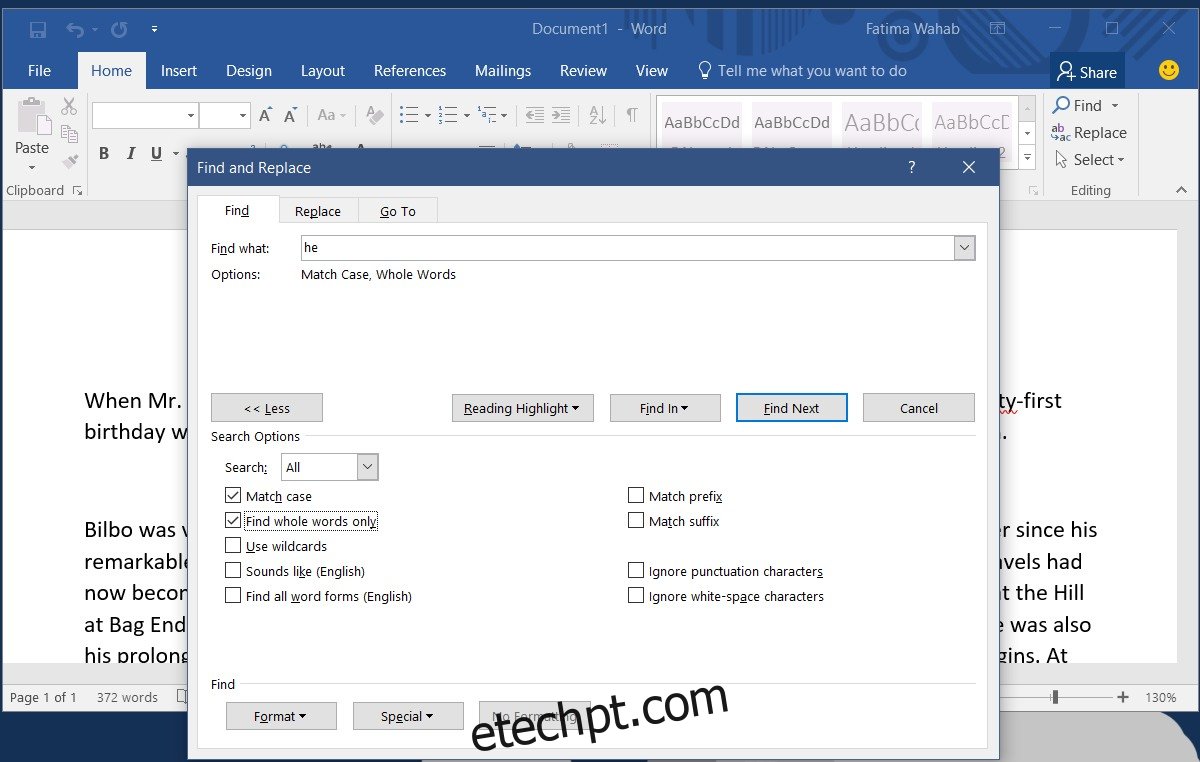
O MS Word agora procurará a palavra que você digitou em vez de procurar todas as ocorrências das letras digitadas. A captura de tela abaixo mostra que ao pesquisar a palavra ‘he’ com essas duas opções habilitadas, o ‘he’ na palavra ‘the’ não é detectado.
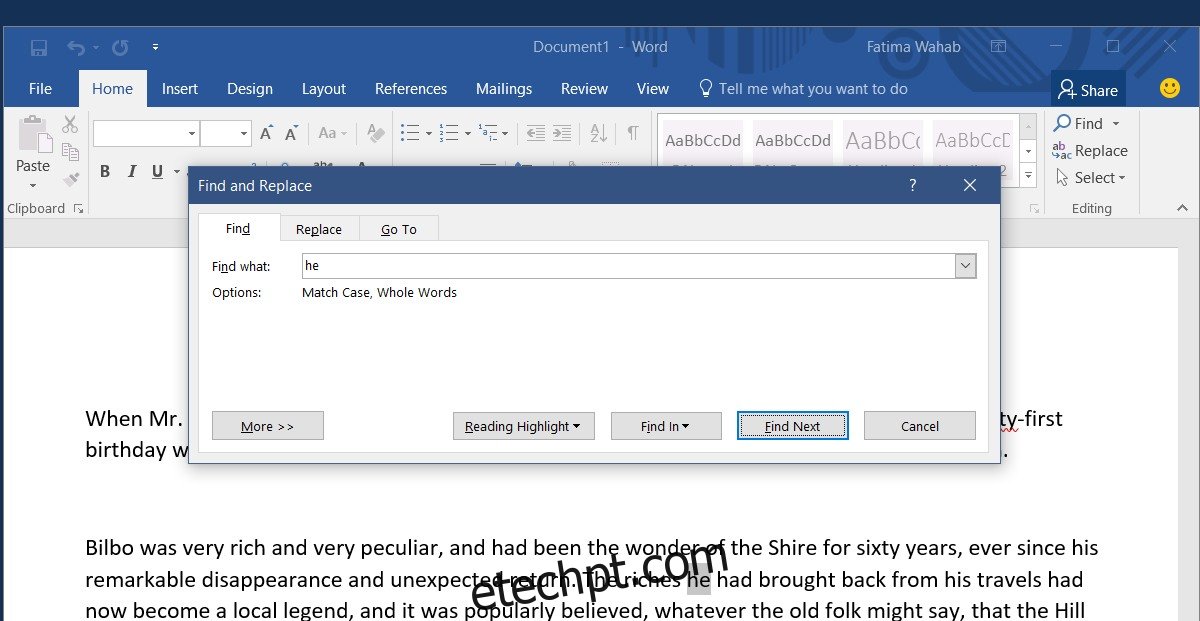
A função Find tem muitas outras opções para refinar os resultados. A opção de correspondência de caso é apenas uma das muitas úteis que ela possui. Há também opções de ‘curingas’ no recurso Encontrar avançado.
Você provavelmente está familiarizado com o asterisco como caractere curinga, mas o MS Word suporta alguns deles. Esses caracteres curinga permitem localizar, por exemplo, todo o texto que precede uma palavra ou frase específica no documento. Por exemplo, você pode usar os curingas < e > para procurar todas as palavras que começam com C e terminam com E.
Outros aplicativos do pacote de produtividade MS não têm um recurso de localização tão avançado quanto o MS Word. No MS Excel, por exemplo, você só pode fazer a correspondência entre maiúsculas e minúsculas ou todo o conteúdo de uma célula.